Word如何批量删除分页符?word删除全部分页符的方法 |
您所在的位置:网站首页 › word怎么快速删除多页 › Word如何批量删除分页符?word删除全部分页符的方法 |
Word如何批量删除分页符?word删除全部分页符的方法
|
当前位置:系统之家 > 系统教程 > Word如何批量删除分页符?
Word如何批量删除分页符?word删除全部分页符的方法
时间:2021-06-15 17:17:23 作者:陈坤 来源:系统之家 1. 扫描二维码随时看资讯 2. 请使用手机浏览器访问: https://m.xitongzhijia.net/xtjc/20210615/214665.html 手机查看 评论 反馈  求职简历Word模板 海量资源 法律合同Word模板 每日更新 教育资源Word模板 风格多样 人力行政Word模板 任意下载在工作中,会为某些需要在文档中添加分页符或分节符,但分页符或分节符会导致页码不连续或格式不一致等问题。如果要删除分页符或分节符这并不容易。今日为你们带来的文章是关于word删除全部分页符的方法讲解,还有不清楚小伙伴和小编一起去学习一下吧。 操作步骤: 打开Word,点击【文件】-【选项】。 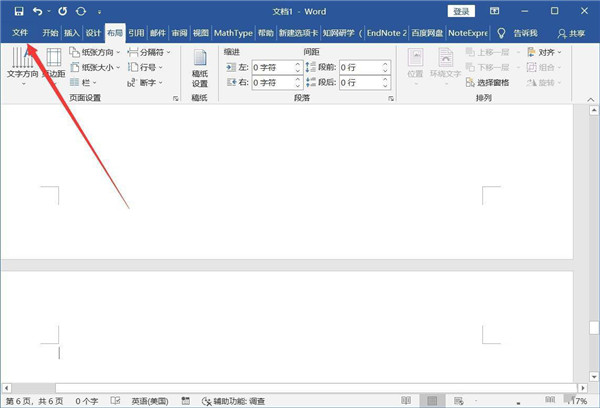
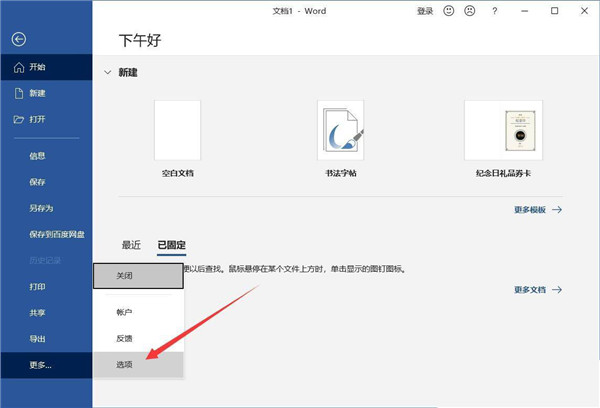
切换到显示选项卡,勾选【显示所有格式标记】,点击确定。 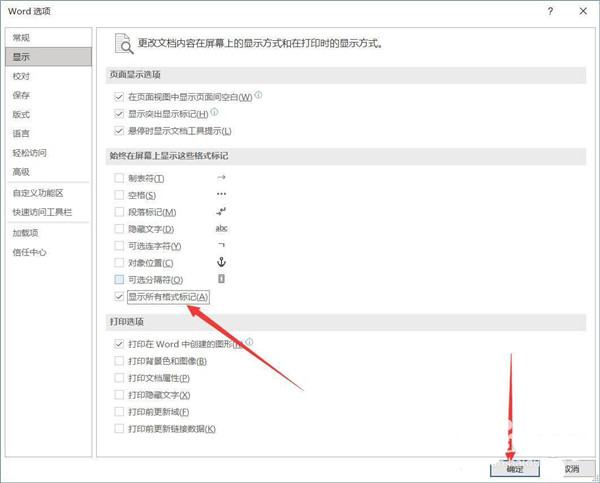
返回文档,点击【开始】-【编辑】-【替换】。 
点击【更多】-【特殊格式】-【手动分页符】。 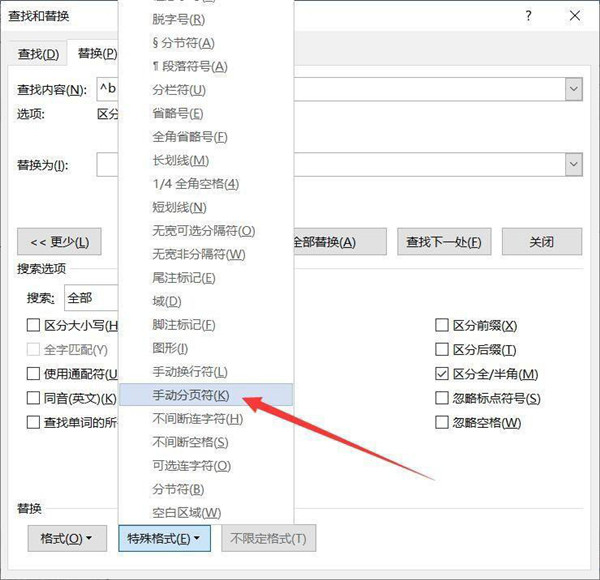
点击【全部替换】即可看到文档中所有的分页符都被删除了。 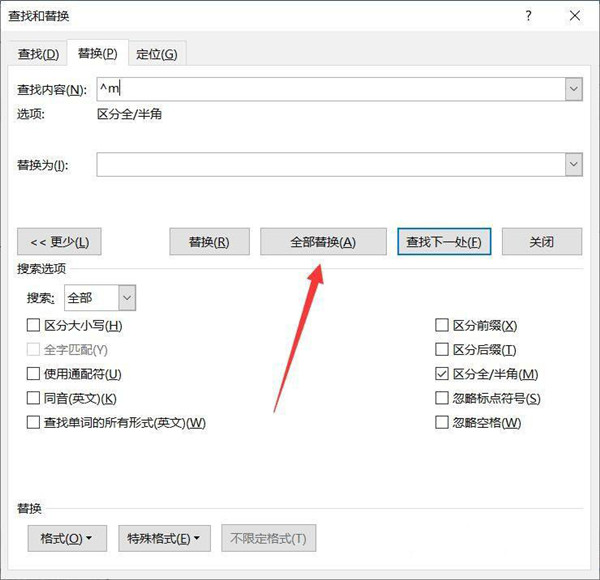
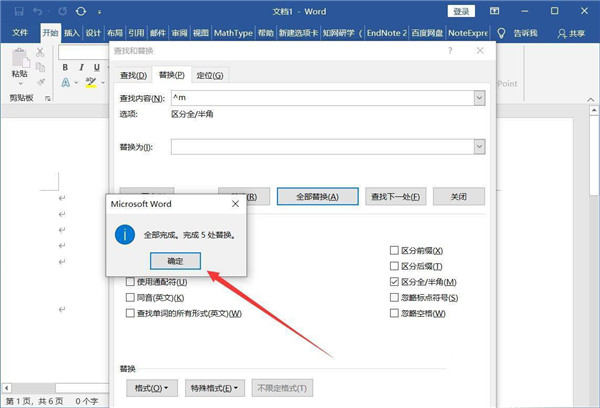
二、插入分页符 首先进入word文档后,点击上方的插入。 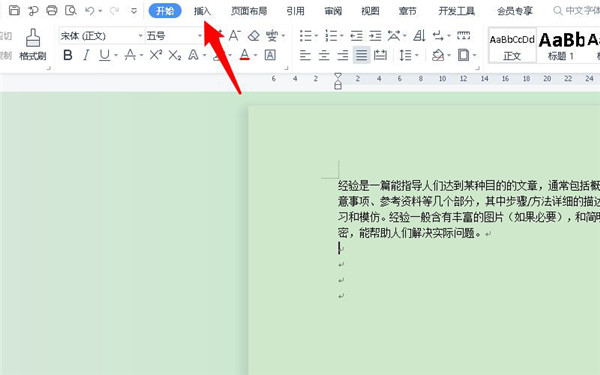
然后在菜单内找到并点击分页。 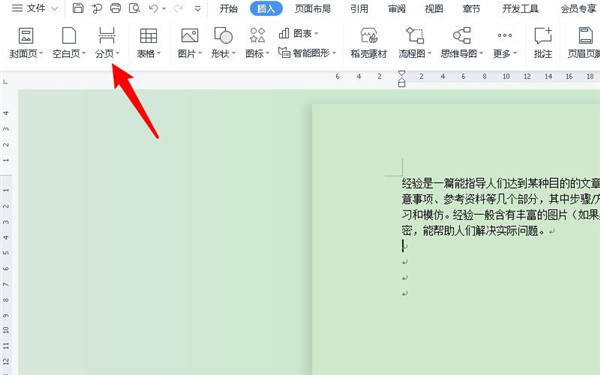
接着在选项中点击分页符。 
这时分页符插入成功。 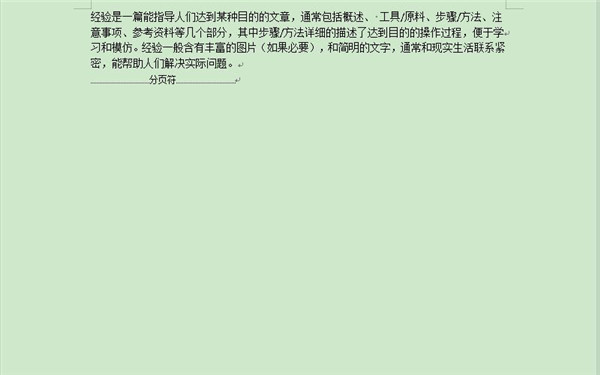
以上就是word删除全部分页符的技巧,希望大家喜欢哦。 标签 WordWord怎么设置稿纸样式?word外框式稿纸的添加方法 下一篇 > Word无法启动转换器mswrd632怎么办? 相关教程 Word文件损坏怎么修复-修复Word损坏文件的方... Word怎么更改服务器草稿位置 Word页码太靠下如何往上 Word图片怎么旋转-旋转Word中的图片最简单的... Word如何分栏并添加分隔线 Word怎么设置从第二页开始显示页码1 Word怎么添加开发工具选项卡 Word表格中的文字怎样上下居中 Word怎么删除空白页?教你五种Word空白页删除... 复制文本粘贴到Word后有下划线怎么办?
Word表格文字靠上,无法居中怎么办?两种方法教你解决! 
Word工具栏灰色不可用怎么办?Word全灰,不能编辑和修改的三种解决方法 
Word文档输入文字不显示怎么办?两种方法解决! 
Word分页符怎么显示出来?Word文档显示分页符的方法 发表评论共0条  没有更多评论了
没有更多评论了
评论就这些咯,让大家也知道你的独特见解 立即评论以上留言仅代表用户个人观点,不代表系统之家立场 |
【本文地址】
今日新闻 |
推荐新闻 |